用ps制作水滴波纹
1、1.新建文件,我们先从水面开始,填充适合的浅蓝色,用钢笔工具勾出扩散的水波。
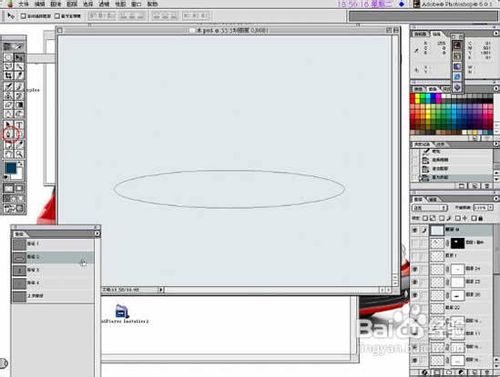
2、2.选择合适的深蓝色作为前景色,毛笔笔刷选择适合大小和不透明度(各位可以根据实际情况来设置),描边路径 。
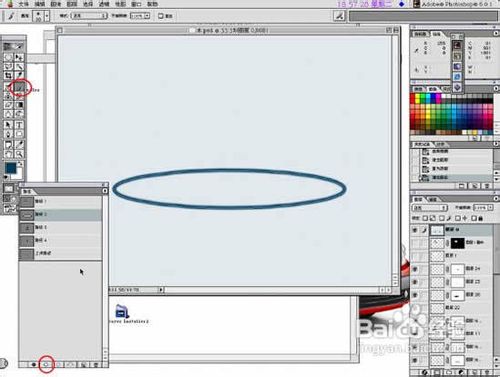
3、3.给水波这层加上蒙版,黑色为前景色,利用喷枪擦出水波(这里不用橡皮是因为蒙版可以反复修改)

4、4.重复上面的步骤,画出几层水波,为了修改方便,可以每层水波建个图层。

5、5.用喷枪画出最内层的水面,注意明暗关系。

6、6.下面开始画溅起的水滴了,建新层,用钢笔勾出水滴外形,做选区。

7、7.进入快速蒙版,用高斯模糊模糊两个象素,退出快速蒙版,填充浅蓝色(这里不用羽化工具是因为羽化工具不直观,而快速蒙版就可以很容易地控制你的虚化程度)

8、8.用喷枪给水滴上大致的明暗调子(注意和水面的过渡),然后用钢笔勾出水滴的暗部,深色为前景色,描边路径。

9、9.高斯模糊一下,然后象第二步一样用喷枪修出暗部来。

10、10.同样的方法画高光。

11、11.深入地画,家一些细小的水波,可以使画面更真实,(扭曲可以使用液化工具)

12、12.把完成的水滴合并图层并复制一层,镜像一下,作为水面的倒影,修的浅一点,在和水波交接的底部扭曲一下,哈,大功告成!
由于时间较紧只画了一个小时画这副图,画面还有很多可深入的细节,各位若有兴趣可以不断深入,使画面更真实,在此只是抛砖引玉,希望能极其各位对ps更深入地研究!我认为利用基本的工具就能利用ps画很丰富的效果,关键是多点观察,多点耐心!

声明:本网站引用、摘录或转载内容仅供网站访问者交流或参考,不代表本站立场,如存在版权或非法内容,请联系站长删除,联系邮箱:site.kefu@qq.com。
阅读量:162
阅读量:191
阅读量:37
阅读量:142
阅读量:144